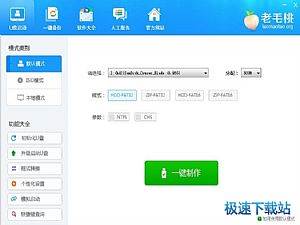怎么安装Win10系统? 老毛桃U盘安装win10操作教程
时间:2017-07-01 10:36:42 作者:琪琪 浏览量:231

美国微软公司将于今年正式发布新一代操作系统win10的消息让不少用户兴奋不已,而win10技术预览版也已经在网上流传开来,接下来就跟小编一起看看怎么在电脑上安装win10技术预览版,抢先去体验一下win10系统吧!
安装win10系统之前,需要做好下列准备工作:
①制作一个老毛桃装机版u盘,具体方法可参考“老毛桃v9.1装机版制作启动u盘图文教程”;
②下载一个win10技术预览版系统安装包,并将其拷贝到老毛桃u盘中。
完成上述准备工作后,下面开始安装win10:
1、将制作好的老毛桃u盘插入电脑usb接口,重启电脑,等到屏幕上出现开机画面后按快捷键进入到老毛桃主菜单页面,选择“02运行老毛桃Win8PE防蓝屏版(新电脑)”,回车确认,如下图所示:
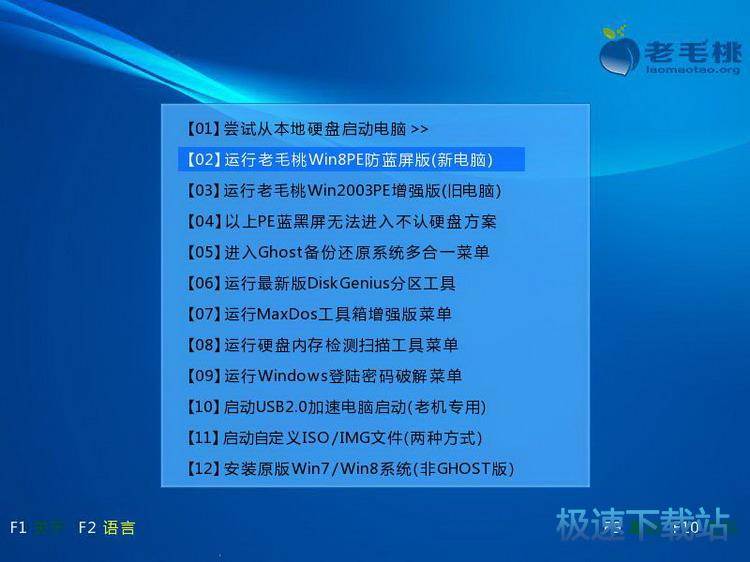
2、进入pe系统桌面后,鼠标左键双击打开老毛桃PE装机工具。在工具主窗口中,点击“浏览”按钮,如下图所示:
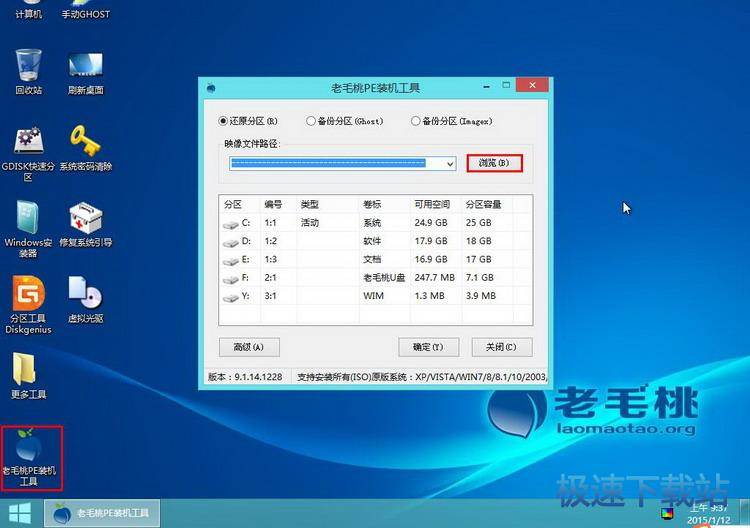
3、随后会弹出一个窗口,我们打开u盘目录,选择之前准备的win10系统安装文件,然后点击“打开”将其添加进来,如下图所示:
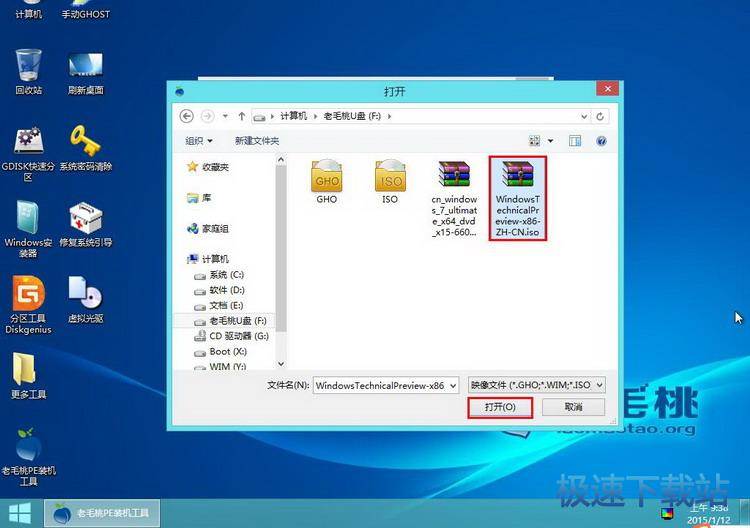
4、返回到工具主窗口中,在磁盘分区列表中选择C盘作为系统盘,接着点击“确定”按钮即可,如下图所示:
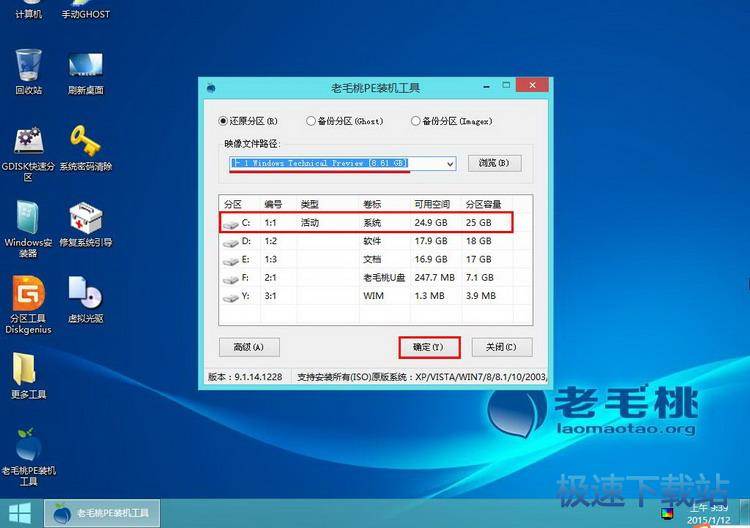
5、此时会弹出一个询问框,提示用户将执行还原操作,在这里建议大家采用默认设置,只需点击“确定”按钮进行下一步,如下图所示:

6、完成上述操作后,程序便会开始释放系统镜像文件,我们只需耐心等待即可。如下图所示:
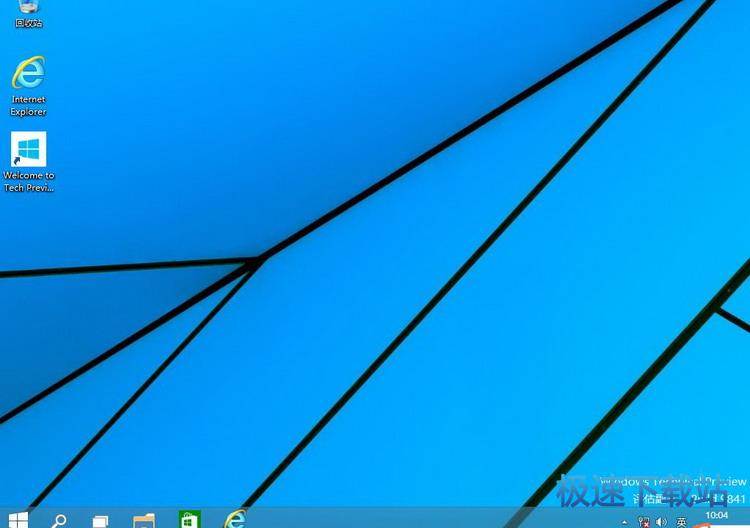
系统文件释放完成后,程序会重启电脑进行后续安装操作,我们可以根据需要进行相关设置直至登录win10桌面。这样,u盘装 win10技术预览版的操作就为大家介绍完了,不知你会了吗?
老毛桃U盘启动盘制作工具 9.3.17.522 官方版
- 软件性质:国产软件
- 授权方式:免费版
- 软件语言:简体中文
- 软件大小:348908 KB
- 下载次数:651 次
- 更新时间:2019/4/5 20:25:58
- 运行平台:WinXP,Win7...
- 软件描述:老毛桃U盘启动盘制作工具是现在最流行的实用U盘装系统和维护电脑的专用工具,一是制... [立即下载]
相关资讯
相关软件
- 怎么将网易云音乐缓存转换为MP3文件?
- 比特精灵下载BT种子BT电影教程
- 土豆聊天软件Potato Chat中文设置教程
- 怎么注册Potato Chat?土豆聊天注册账号教程...
- 浮云音频降噪软件对MP3降噪处理教程
- 英雄联盟官方助手登陆失败问题解决方法
- 蜜蜂剪辑添加视频特效教程
- 比特彗星下载BT种子电影教程
- 好图看看安装与卸载
- 豪迪QQ群发器发送好友使用方法介绍
- 生意专家教你如何做好短信营销
- 怎么使用有道云笔记APP收藏网页链接?
- 怎么在有道云笔记APP中添加文字笔记
- 怎么移除手机QQ导航栏中的QQ看点按钮?
- 怎么对PDF文档添加文字水印和图片水印?
- 批量向视频添加文字水印和图片水印教程
- APE Player播放APE音乐和转换格式教程
- 360桌面助手整理桌面图标及添加待办事项教程...
- Clavier Plus设置微信电脑版快捷键教程
- 易达精细进销存新增销售记录和商品信息教程...